App-Banner immer ausblenden am iPhone
13.822 Aufrufe • Lesezeit: 2 Minuten
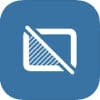 Vermutlich kennt ihr das: Ihr öffnet eine Webseite auf eurem iPhone und es erscheint oben am Bildschirm ein Banner, das über die Verfügbarkeit einer App für die Seite informiert. Das kann sinnvoll sein, wenn man Lust hat, sich die Anwendung aufs iPhone zu laden und den Dienst über die App zu nutzen. Meistens ist es aber ziemlich nervig, da man das Banner in der Regel wegklicken muss, um nicht davon gestört zu werden. Abhilfe schafft die kostenlose Safari-Erweiterung Unsmartifier, die den App-Hinweis dauerhaft und automatisch ausblendet.
Vermutlich kennt ihr das: Ihr öffnet eine Webseite auf eurem iPhone und es erscheint oben am Bildschirm ein Banner, das über die Verfügbarkeit einer App für die Seite informiert. Das kann sinnvoll sein, wenn man Lust hat, sich die Anwendung aufs iPhone zu laden und den Dienst über die App zu nutzen. Meistens ist es aber ziemlich nervig, da man das Banner in der Regel wegklicken muss, um nicht davon gestört zu werden. Abhilfe schafft die kostenlose Safari-Erweiterung Unsmartifier, die den App-Hinweis dauerhaft und automatisch ausblendet.
Inhaltsverzeichnis
„Unsmartifier“-App herunterladen
Mithilfe von Weberweiterungen – auch Plugins oder Add-ons genannt – lassen sich z. B. Werbeblocker nutzen oder auch die lästigen Cookie Pop-ups in Safari ausblenden. Eine weitere Möglichkeit besteht darin, die App-Banner, die beim Besuch von Webseiten oft am oberen Bildrand angezeigt werden, wenn zu der Website eine korrespondierende App existiert, zu blockieren. Eine Safari-Erweiterung, die genau diesen Zweck erfüllt und die wir euch im Folgenden vorstellen wollen, ist Unsmartifier.
App-Banner dauerhaft ausblenden
Nachdem ihr euch die App aufs iPhone geladen habt, müsst ihr diese nur kurz installieren und könnt sie dann im Hintergrund ihre Arbeit verrichten lassen. Wenn ihr die App öffnet, werdet ihr bereits von einer englischen Installationsanleitung begrüßt. Zum besseren Verständnis hier noch einmal auf Deutsch:
Geht in die Einstellungen-App auf eurem iPhone und klickt auf „Safari“. Wählt dann den Punkt „Erweiterungen“ und tippt auf „Unsmartifier“. Aktiviert das Plugin, indem ihr rechts neben „Unsmartifier“ auf den Button tippt. Ganz unten könnt ihr dann noch einstellen, ob ihr Unsmartifier den Zugriff auf alle Websites erlaubt, nicht erlaubt oder ob die Erweiterung vorher immer fragen muss, bevor sie Webseiten und eure Browserhistorie sehen kann.
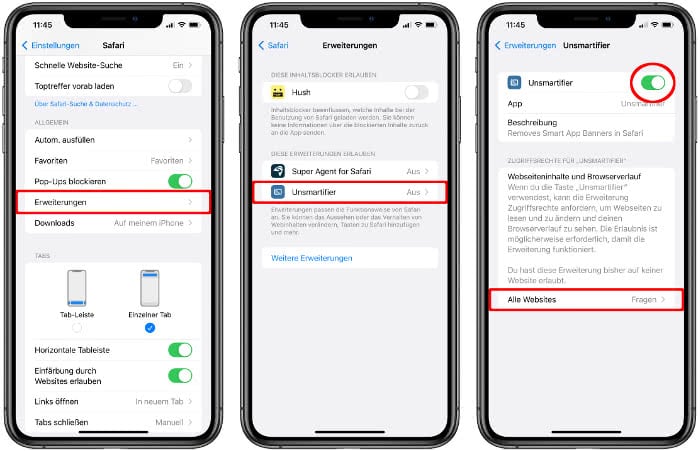
Alternativ könnt ihr das Add-on auch direkt in der Safari-App aktivieren, indem ihr auf einer beliebigen Webseite in der Adressleiste auf das „aA“-Icon geht und „Erweiterungen verwalten“ wählt. Tippt anschließend auf den Button rechts neben „Unsmartifier“.
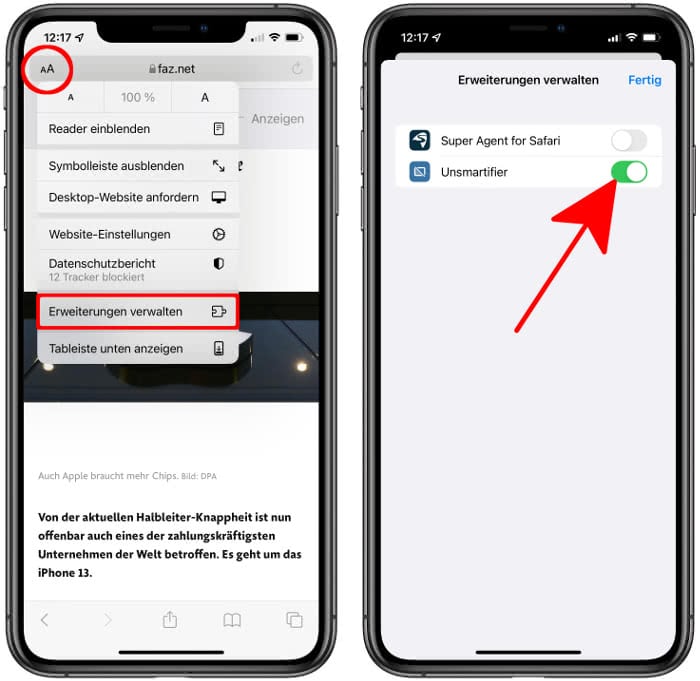
In der Folge werden Webseiten nicht mit dem nervigen App-Banner (Screenshot links), sondern gänzlich ohne jeden Hinweis auf eine existierende App (Screenshot rechts) angezeigt.

